温馨提示:这篇文章已超过426天没有更新,请注意相关的内容是否还可用!
摘要:本指南介绍了在Mac电脑M2芯片上安装Homebrew的最简单方法。提供详细的步骤和教程,帮助用户快速完成安装过程。本文着重强调简易性和快捷性,是Mac M2芯片用户安装Homebrew的必备指南。
本文将引导你在搭载M2芯片的Mac电脑上顺利完成Homebrew的安装,请遵循以下步骤,轻松完成安装过程。
安装Homebrew
1、打开终端(Terminal)。
2、复制并运行以下命令:
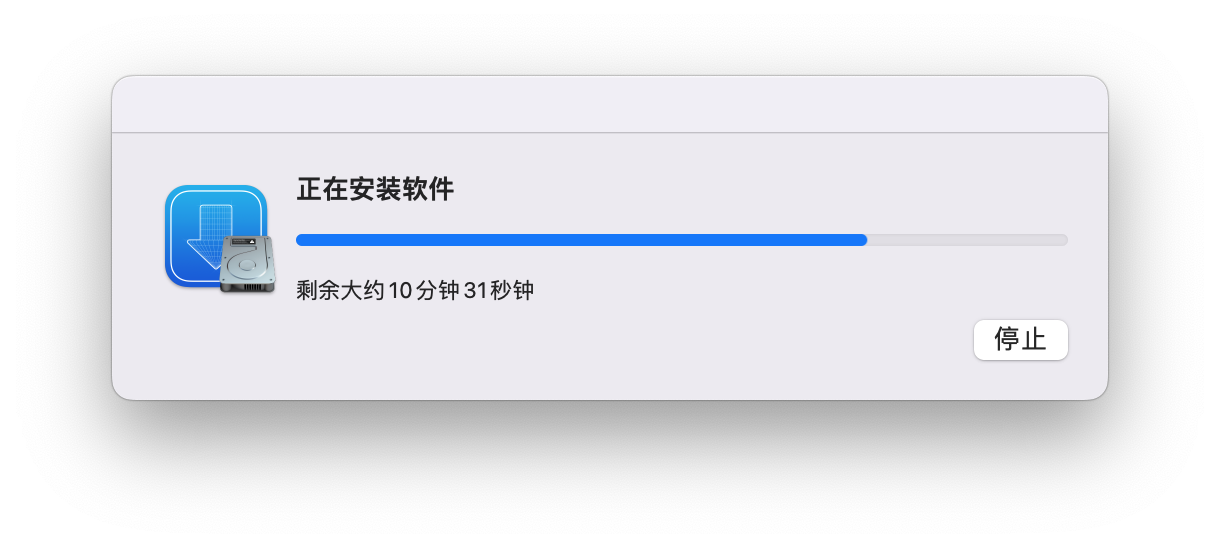
/bin/zsh -c "$(curl -fsSL https://gitee.com/cunkai/HomebrewCN/raw/master/Homebrew.sh)"
此命令适用于M芯片和Intel芯片。
3、执行过程中可能需要手动输入密码,完成输入后按回车继续。
4、选择中国科学技术大学或清华大学的镜像源以加快安装速度。
5、若在安装过程中提示安装git,点击安装并等待完成。
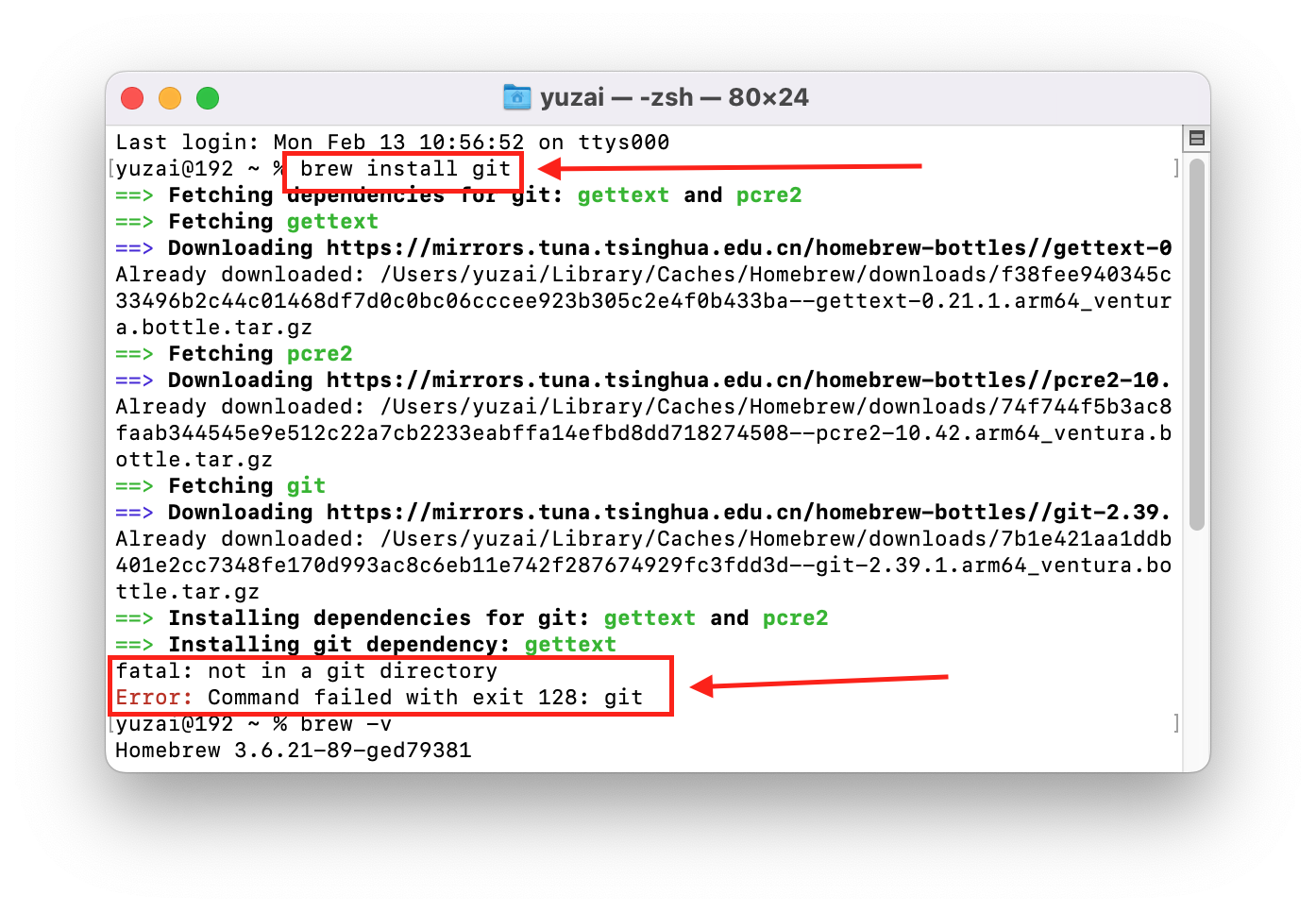
6、安装完成后,关闭终端并重新打开,运行brew --version查看Homebrew版本,确保安装成功。
解决安装过程中的常见问题
1、如果遇到SSL证书问题,尝试关闭SSL证书验证,使用以下命令:
git config --global http.sslVerify false
2、遇到“brew install/update”时的“fatal: not in a git directory”错误时,需要将homebrew-core和homebrew-cask目录添加到git的安全目录safe.directory里,具体命令及操作可查阅相关文档或论坛。
Homebrew的卸载
若需要卸载Homebrew,执行以下命令:
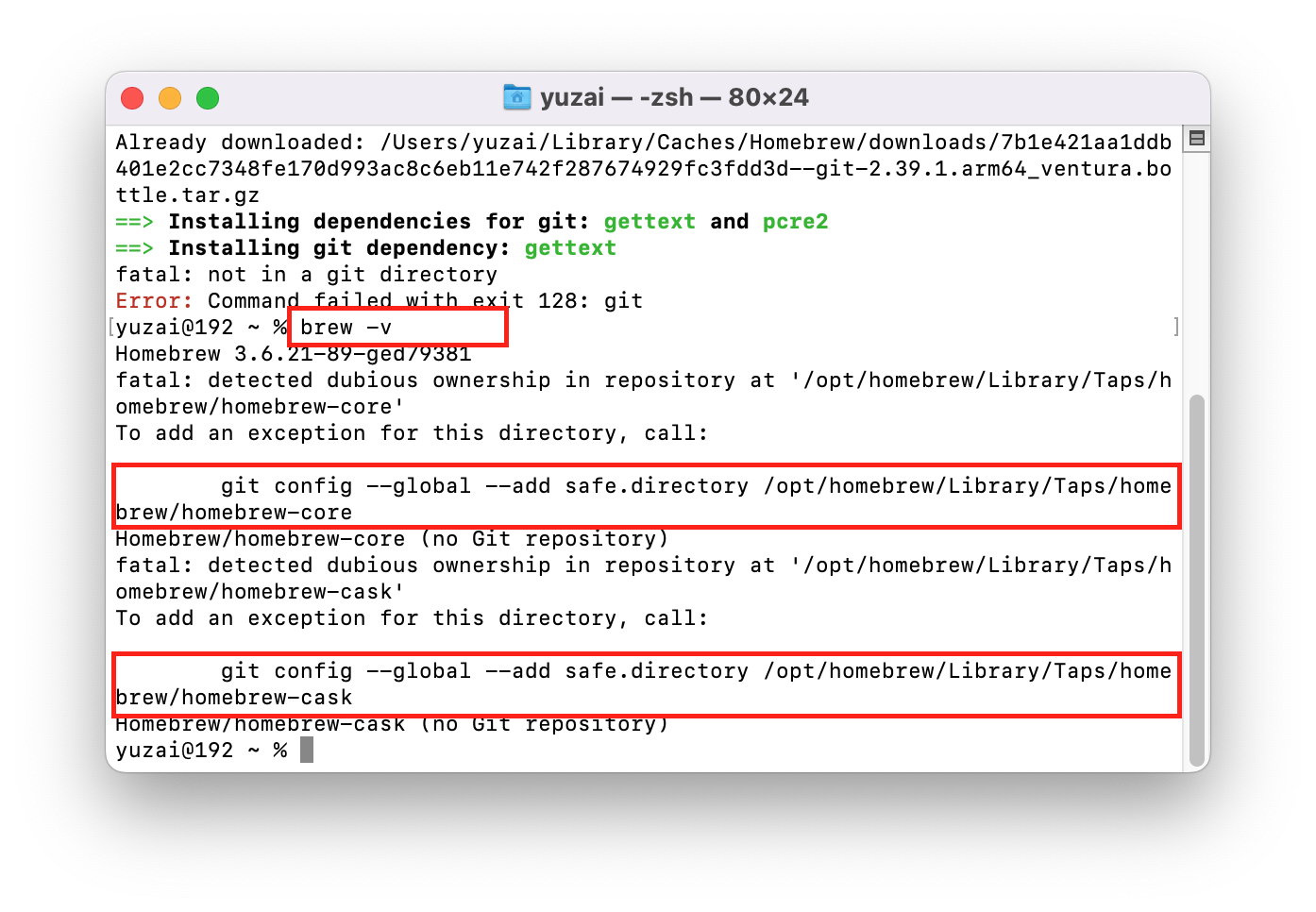
/bin/zsh -c "$(curl -fsSL https://gitee.com/cunkai/HomebrewCN/raw/master/HomebrewUninstall.sh)"
注意事项
1、由于国内网络连接git可能不稳定,使用Homebrew官网提供的命令安装可能存在网络连接问题,切换至国内源安装可以解决这个问题。
2、M2芯片的Mac安装位置是 /opt/homebrew,与Intel芯片的Mac(/usr/local/var/homebrew)不同,操作时需注意区别。
3、若遇到报错提示与网络连接有关,尝试切换至其他源可能可以解决问题,注意检查你的网络连接状态。
4、如果报错提示“command not found: brew”,可能是电脑PATH配置问题,可以运行“echo $PATH”检查。
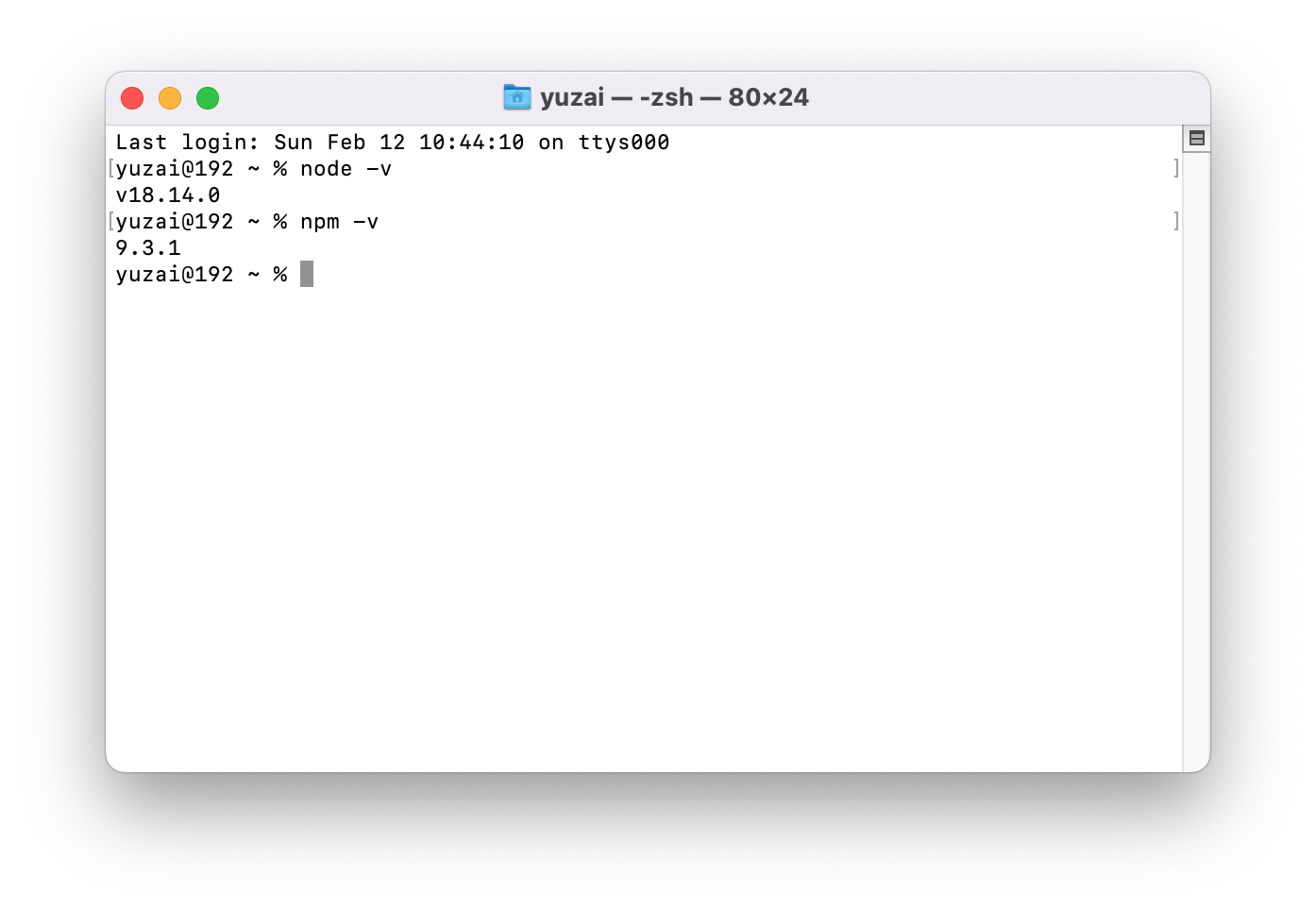
5、对于M1芯片的电脑,如果运行“which brew”显示“/usr/local/Homebrew/bin/brew”,可以尝试删除/usr/local目录后重新安装。
本文提供的安装步骤和注意事项仅供参考,如在安装过程中遇到任何问题,建议查阅Homebrew官方文档、相关社区和论坛获取帮助,希望本文能帮助你顺利完成Homebrew的安装,为Mac电脑带来更多便利和功能。






还没有评论,来说两句吧...